Pergunta
Problema: como corrigir ERROR_DLL_INIT_FAILED no Windows 10?
ERROR_DLL_INIT_FAILED Erro de pop-up no Windows 10. Motivo e causas, por favor!
Resposta Resolvida
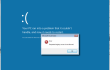
Lamentamos saber que os usuários do Windows 10 estão encontrando outro erro. ERROR_DLL_INIT_FAILED é mais um problema que pode arruinar o seu dia, exibindo uma notificação na tela enquanto navega ou realiza outras atividades diárias no PC. Além disso, esse erro pode trazer lentidão e travamentos do sistema. Portanto, se você acabou de receber ERROR_DLL_INIT_FAILED
alerta, não espere até que apareça novamente porque sua máquina pode começar a funcionar de forma realmente anormal.Na verdade, Erro de DLL INIT FALHA é um erro comum do Windows 10. Está intimamente associado a msxml.dll arquivo, que é usado principalmente por aplicativos XML. Este arquivo, assim como outros arquivos dll, é muito importante, pois é usado por atualizações do Windows para transmitir informações para os servidores e vice-versa. Portanto, se este arquivo for danificado, corrompido ou extraviado, o sistema Windows 10 pode se tornar 'mesquinho' e as seguintes mensagens de erro podem ocorrer:
Error_dll_init_failed.
Não é possível encontrar [PATH] \ Error_dll_init_failed.
O Windows não conseguiu procurar por novas atualizações.
Erro de tempo de execução XXX, encerramento anormal do programa.
Ocorreu uma exceção fatal.
Embora se presuma que o mais comum Erro de DLL INIT FALHA O motivo é configuração incorreta de arquivos de sistema, atualização inadequada do Windows 10, drivers de PC corrompidos / danificados, armazenamento insuficiente do disco rígido também pode desencadear a emergência desse erro.
Se você ainda estiver enfrentando esse problema, não se preocupe. Iniciamos uma pesquisa relacionada a ERROR_DLL_INIT_FAILED e descobri duas correções que basicamente ajudaram todas as pessoas que sofreram esse erro irritante de arquivo dll. Assim, role para baixo e encontre ERROR_DLL_INIT_FAILED correções agora mesmo.
Como consertar ERROR_DLL_INIT_FAILED no Windows 10?
Para reparar o sistema danificado, você deve comprar a versão licenciada do Reimage Reimage.
Na verdade, existem dois métodos que podem ajudá-lo a corrigir o erro dlll Init Failed. Em primeiro lugar, você deve verificar se o arquivo msxml.dll não foi corrompido ou registrar novamente o arquivo DLL que é problemático.
Verificar o Windows em busca de arquivos DLL corrompidos
Como já apontamos, ERROR_DLL_INIT_FAILED geralmente é causado por arquivos DLL corrompidos, danificados ou perdidos. Felizmente, os desenvolvedores do Windows pensaram sobre os erros do arquivo DLL e desenvolveram um scanner / fixador automático dos registros. Para executar o sfc, você deve:
- Segure Chave do Windows e pressione X.
- Encontre e selecione Prompt de Comando (Admin).
- No tipo de janela aberta sfc / scannow e pressione Entrar.
- O processo pode demorar alguns minutos. Não aborte o processo e deixe-o terminar automaticamente.
- Se os resultados estiverem vazios, significa que não há arquivos de sistema danificados / corrompidos.
- Caso vários problemas de registro sejam encontrados, corrija-os usando este comando: Dism / Online / Cleanup-Image / RestoreHealth
Registre novamente os arquivos DLL
Para corrigir ERROR_DLL_INIT_FAILED, você deve lidar com arquivos DLL que podem estar danificados ou corrompidos. Para este propósito, você deve copiar msxml3a.dll, msxml3r.dll, msxml6.dll, msxml3.dll e msxml6r.dll arquivos de C: \ Windows \ System32 diretório e salve. Depois disso, copie-os para o mesmo diretório. Finalmente, digite regsvr C: \ Windows \ System32 \ msxml3.dll comando para cada dll.
Faça a varredura do PC com uma ferramenta de otimização profissional
É sempre recomendável corrigir erros como DLL_INIT_FAILED usando um software especialmente projetado para erros de registro, incompatibilidades de software / hardware e assim por diante. Neste caso particular, recomendamos o uso de Reimage.
Repare seus erros automaticamente
A equipe ugetfix.com está tentando fazer o melhor para ajudar os usuários a encontrar as melhores soluções para eliminar seus erros. Se você não quiser ter problemas com técnicas de reparo manual, use o software automático. Todos os produtos recomendados foram testados e aprovados por nossos profissionais. As ferramentas que você pode usar para corrigir seu erro estão listadas abaixo:
Oferta
faça isso agora!
Baixar correçãoFelicidade
Garantia
faça isso agora!
Baixar correçãoFelicidade
Garantia
Se você não conseguiu corrigir seu erro usando Reimage, entre em contato com nossa equipe de suporte para obter ajuda. Por favor, deixe-nos saber todos os detalhes que você acha que devemos saber sobre o seu problema.
Este processo de reparo patenteado usa um banco de dados de 25 milhões de componentes que podem substituir qualquer arquivo danificado ou ausente no computador do usuário.
Para reparar o sistema danificado, você deve comprar a versão licenciada do Reimage ferramenta de remoção de malware.

Uma VPN é crucial quando se trata de privacidade do usuário. Rastreadores online, como cookies, podem ser usados não apenas por plataformas de mídia social e outros sites, mas também por seu provedor de serviços de Internet e pelo governo. Mesmo se você aplicar as configurações mais seguras por meio de seu navegador da web, ainda poderá ser rastreado por meio de aplicativos conectados à Internet. Além disso, navegadores com foco na privacidade como o Tor não são uma escolha ideal devido às velocidades de conexão reduzidas. A melhor solução para sua privacidade final é Acesso privado à Internet - seja anônimo e seguro online.
O software de recuperação de dados é uma das opções que podem ajudá-lo recupere seus arquivos. Depois que você exclui um arquivo, ele não desaparece no ar - permanece no sistema, desde que nenhum novo dado seja gravado nele. Data Recovery Pro é um software de recuperação que busca cópias de trabalho de arquivos excluídos dentro do seu disco rígido. Ao usar a ferramenta, você pode evitar a perda de documentos valiosos, trabalhos escolares, fotos pessoais e outros arquivos importantes.